WinXP系統自帶有Active desktop功能,該功能可以在桌面上顯示包括圖片和鏈接等的WEB內容。不過,很多用戶都不會開啟此功能的。而一些誤開此功能的用戶,發現系統桌面會變白且提示還原Active Desktop。怎麼辦呢?我們該如何關閉該功能呢?下面就和大家說一下如何解決WinXP系統開機桌面變白顯示恢復Active Desktop的問題。

方法如下:
方法一、最簡單的還原方法
1、在桌面空白地方右擊,在出現的菜單項中選擇“屬性”命令,如下圖片:
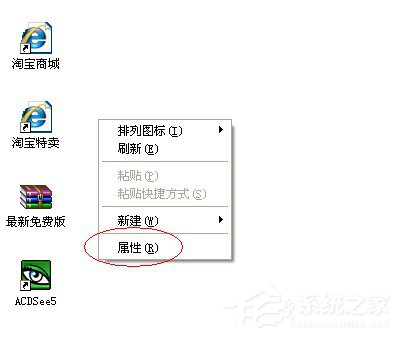
2、出現“顯示屬性”對話框,點擊左邊第二個“桌面”選項卡:
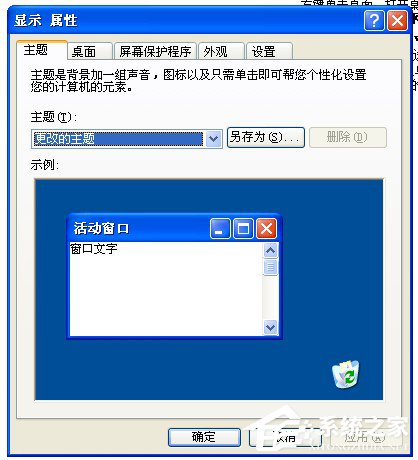
3、在出現的“桌面”選項卡對話框中單擊“自定義桌面”按鈕,如下圖片:
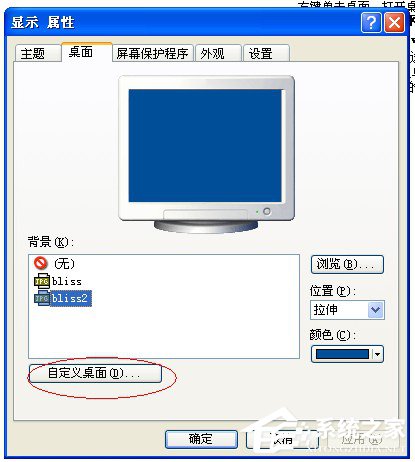
4、點擊選中下面紅框處任意一個圖標,比如“我的電腦”、“我的文檔”、“網上鄰居”或“回收站”等:然後單擊下面的“還原默認圖標”按鈕即可。按“確定”返回“顯示屬性”對話框,並按“確定”保存設置即可,桌面應該恢復正常了。
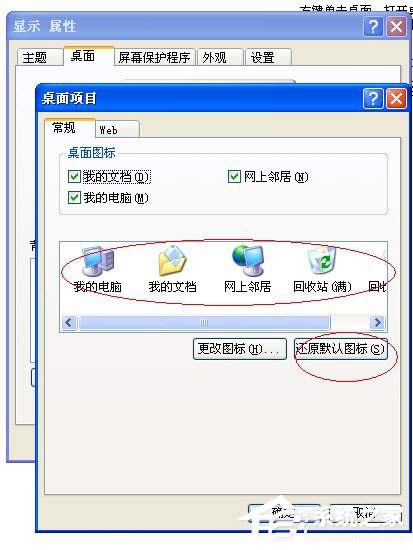
5、果沒有恢復正常,則在桌面上刷新下就OK了:
方法二:在組策略“啟用”和“禁用” Active Desktop。
1、點擊“開始”菜單按鈕,在彈出菜單中選擇“運行”(也可以使用組合鍵“Windows”鍵+“R”鍵來打開):
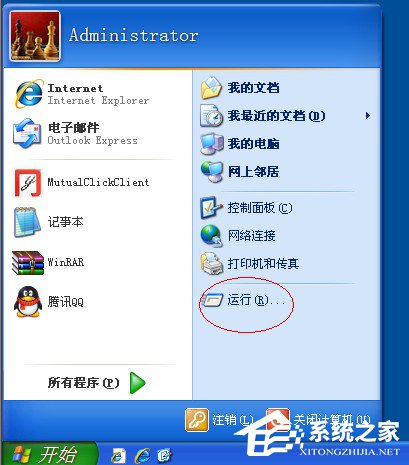
2、在彈出的“運行”對話框中輸入“gpedit.msc”命令:
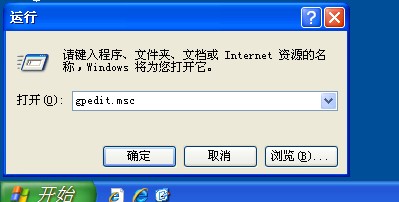
3、這時會彈出“組策略”對話窗口:
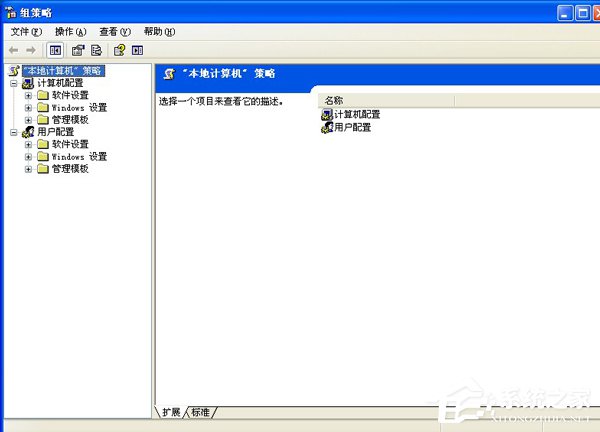
4、在“組策略”窗口中我們依次展開“用戶配置”、“管理模板”、“桌面”和“Active Desktop”:
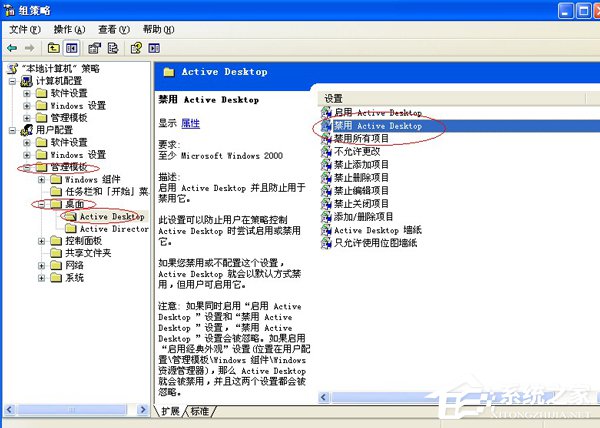
5、然後我們雙擊“禁用Active Desktop”項(此時是屬於“未被配置”狀態),打開“禁用Active Desktop屬性”對話框,在“禁用Active Desktop屬性”對話框中我們選擇“已啟用”選項,然後確定保存(保存後該屬性就出於“已啟用”狀態)。
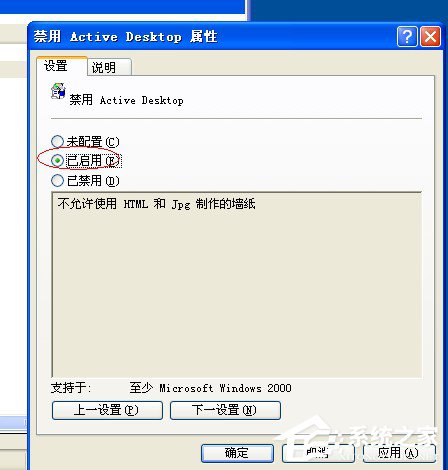
6、重新打開“運行”工具,輸入“gpupdate /force”命令打開“命令提示符窗口”(提示:此窗口一閃即失)。

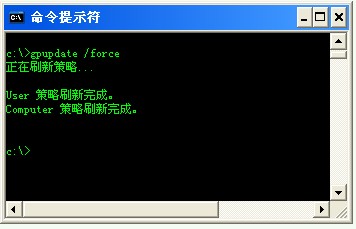
7、最後再重啟下電腦即可完成設置。
以上也就是如何解決WinXP系統開機桌面變白顯示恢復Active Desktop問題的全部內容了。經過上述兩種方法的任何一種,桌面上的“恢復 Active Desktop” 問題就完美的解決了。